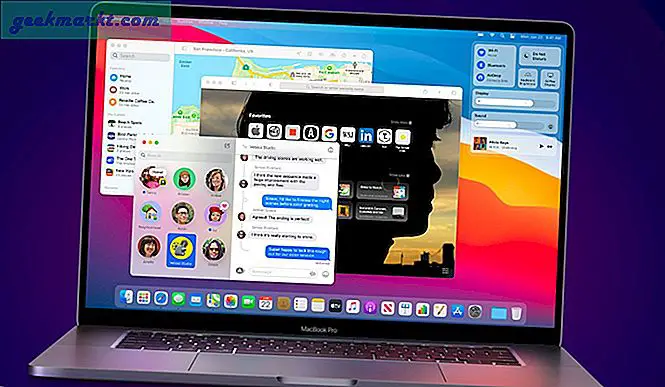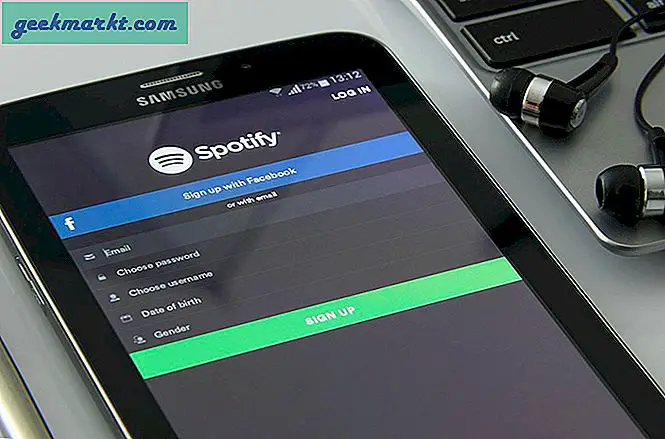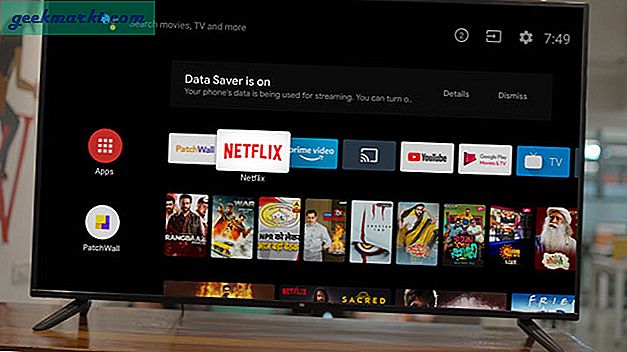लगभग कुछ महीनों तक बीटा में रहने के बाद, Google ने अंततः Gboard में इमोजी बार जारी किया। हालांकि इसके उपयोग हैं, मुझे यह अधिक बेमानी लगता है और साथ ही, स्क्रीन पर अधिक जगह लेता है।
इसके अलावा, इमोजी सुझाव भी बेमानी है। उदाहरण के लिए, यदि आप हँसते हुए टाइप करते हैं, तो सुझाव बार स्वतः ही हँसने वाले इमोजी का सुझाव देता है। मुझे लगता है कि इमोजी बार की तुलना में सुझाव बॉक्स अधिक उपयोगी है। Google सबसे अधिक उपयोग किए जाने वाले इमोजी के साथ सुझाव बार को जोड़ सकता था या इसे कीबोर्ड के भीतर एक लंबे प्रेस के साथ जोड़ सकता था। वैसे भी, यदि आप मेरे जैसे ही पृष्ठ पर हैं और मैं जितना नाराज हूं, तो यहां Gboard के इमोजी बार को हटाने का तरीका बताया गया है।
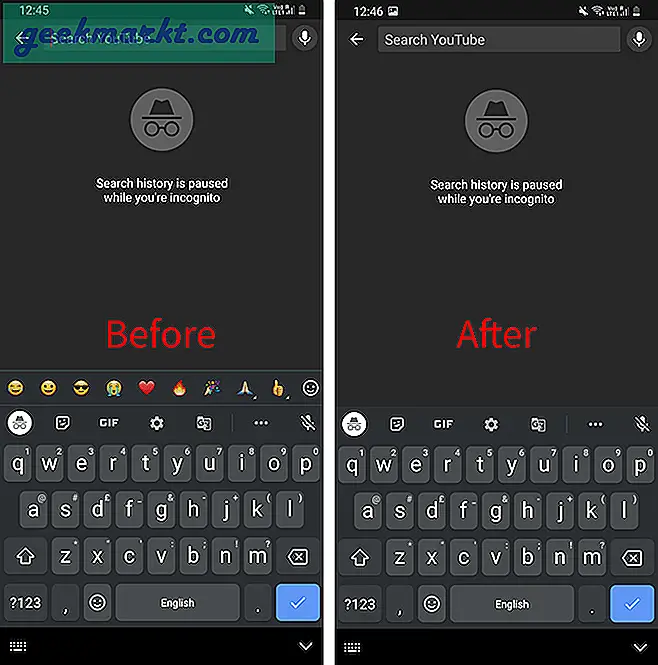
Gboard के कष्टप्रद इमोजी बार को कैसे हटाएं
Gboard इमोजी बार हर ऐप में नहीं आता है। उदाहरण के लिए, मैं इसे व्हाट्सएप, फेसबुक मैसेंजर, यूट्यूब में देख सकता हूं लेकिन अजीब तरह से टेलीग्राम चैट या इंस्टाग्राम चैट में नहीं। प्रत्येक चैट ऐप को शुरू करने में कुछ समय लग सकता है। यदि आप इसे किसी ऐप में देखते हैं, तो इसे निकालना अपेक्षाकृत आसान है।
इमोजी बार पर बस बाईं ओर स्वाइप करें और आपको "अक्षम करने का विकल्प" दिखाई देगा।बार हटाएं". उस पर टैप करें।
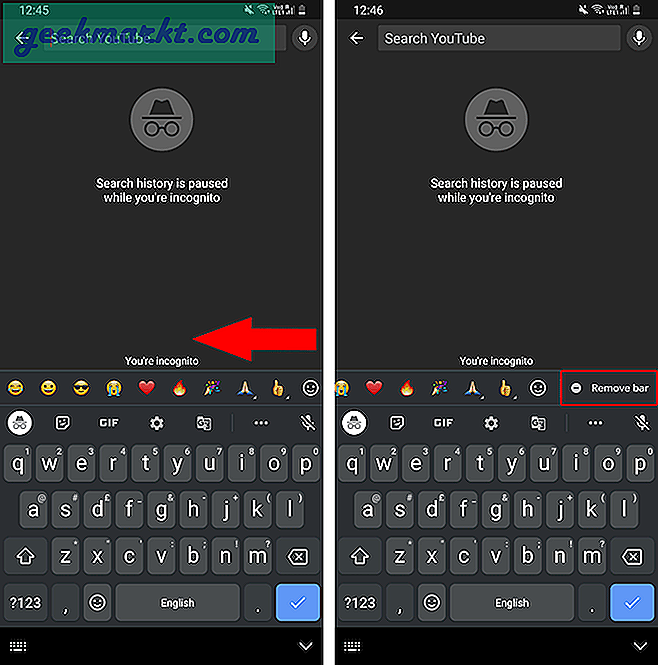
एक बार जब आप "बार हटाएं" बटन पर टैप करते हैं, तो यह आपको Gboard प्राथमिकताओं पर रीडायरेक्ट कर देगा। सबसे नीचे, “इमोजी फ़ास्ट-एक्सेस बार” के पास वाला टॉगल बंद करें। अब, जब आप ऐप पर वापस आएंगे, तो इमोजी बार को Gboard से हटा दिया जाएगा।
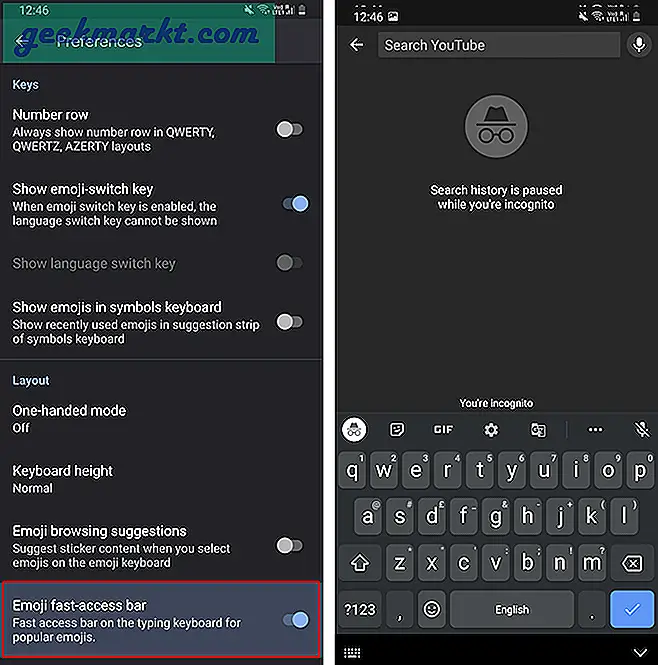
जैसा कि मैंने इंट्रो में कहा, इमोजी बार को सुझाव बार के साथ एकीकृत किया होता तो यह काफी बेहतर विकल्प होता। अधिक मुद्दों या प्रश्नों के लिए, मुझे नीचे टिप्पणी में बताएं।
यह भी पढ़ें:14 बेस्ट Gboard टिप्स और ट्रिक्स जो आपको एक टाइपिंग विजार्ड बना देंगे